Cvičení – dotazování a vizualizace dat pomocí sešitů Microsoft Sentinelu
Toto cvičení dotazů a vizualizace dat je volitelná jednotka. Pokud chcete toto cvičení provést, potřebujete přístup k předplatnému Azure, kde můžete vytvářet prostředky Azure. Pokud ještě nemáte předplatné Azure, vytvořte si napřed bezplatný účet.
Poznámka:
Upozorňujeme, že pokud se rozhodnete provést cvičení v tomto modulu, můžou vám v předplatném Azure nabíhat poplatky. Pokud chcete odhadnout náklady, přečtěte si informace o cenách služby Microsoft Sentinel.
K nasazení požadavků pro toto cvičení proveďte následující úkoly.
Úkol 1: Vytvoření zdrojů
Vyberte následující odkaz:
Zobrazí se výzva k přihlášení do Azure.
Na stránce Vlastní nasazení zadejte následující informace:
Název Popis Předplatné Vyberte své předplatné Azure. Skupina zdrojů Vyberte Vytvořit nový a zadejte název skupiny prostředků, například azure-sentinel-rg. Oblast V rozevírací nabídce vyberte umístění, kam chcete nasadit Microsoft Sentinel. Název pracovního prostoru Zadejte jedinečný název pracovního prostoru Služby Microsoft Sentinel, například yourName-sentinel>.< Umístění Přijměte výchozí hodnotu [resourceGroup().location]. Název virtuálního počítače simplevm Přijměte výchozí hodnotu simple-vm. Verze operačního systému virtuálního počítače simplevm Přijměte výchozí hodnotu 2016-Datacenter. Vyberte položku Zkontrolovat + vytvořit a potom vyberte Vytvořit.
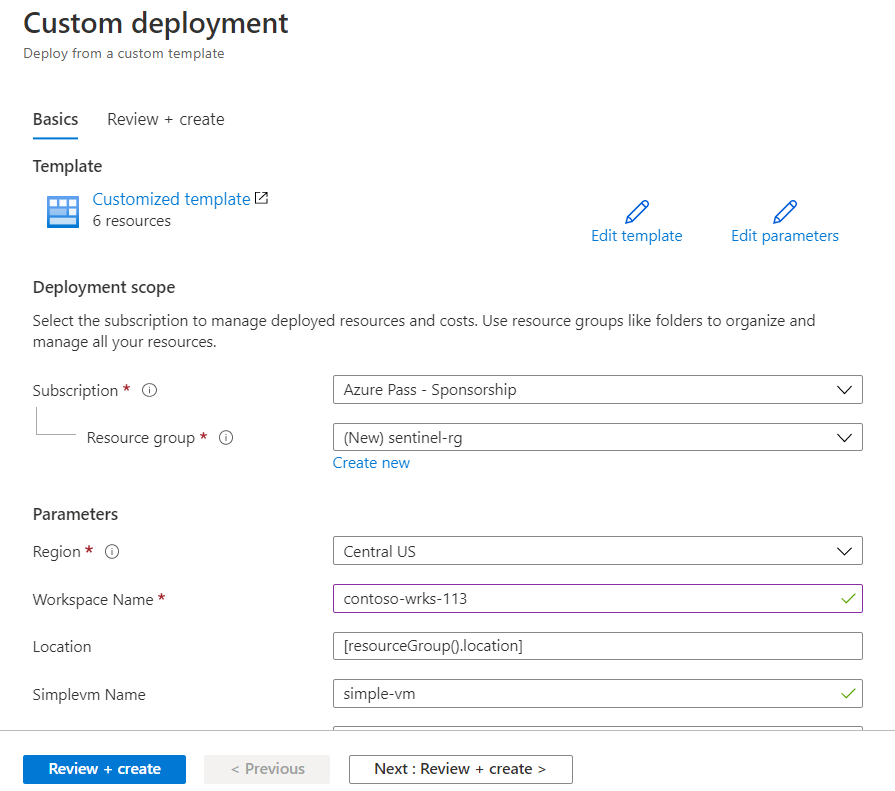
Poznámka:
Počkejte, až se nasazení dokončí. Nasazení by nemělo trvat déle než 5 minut.
Úkol 2: Kontrola vytvořených prostředků
Na webu Azure Portal vyhledejte Skupiny prostředků.
Vyberte azure-sentinel-rg.
Seznam prostředků seřaďte podle typu.
Skupina prostředků by měla obsahovat prostředky uvedené v této tabulce.
Name Typ Popis <yourName-sentinel> Pracovní prostor služby Log Analytics Pracovní prostor služby Log Analytics používaný službou Microsoft Sentinel s názvem pracovního prostoru, který jste zvolili v předchozím úkolu. simple-vmNetworkInterface Síťové rozhraní Síťové rozhraní virtuálního počítače Zabezpečení Přehledy(<yourName-sentinel>) Řešení Přehledy zabezpečení pro Microsoft Sentinel st1xxxxx Storage account Účet úložiště používaný virtuálním počítačem Náhodný řetězec xxxxx vytvoří jedinečný název účtu úložiště. simple-vm Virtuální počítač Virtuální počítač použitý v ukázce vnet1 Virtuální síť Virtuální síť pro virtuální počítač
Poznámka:
V dalším cvičení jsou vyžadovány prostředky a konfigurace v tomto cvičení. Pokud máte v úmyslu dokončit další cvičení, neodstraňovat tyto prostředky.
Úkol 3: Konfigurace konektorů Microsoft Sentinelu
V této úloze nasadíte konektor Microsoft Sentinelu do aktivity Azure.
Na webu Azure Portal vyhledejte a vyberte Microsoft Sentinel. Vyberte pracovní prostor Microsoft Sentinelu, který jste vytvořili v předchozím úkolu.
Na stránce Microsoft Sentinel na řádku nabídek v části Konfigurace vyberte Datové konektory.
V podokně Datové konektory vyhledejte a vyberte Aktivita Azure.
V podokně podrobností vyberte Otevřít stránku konektoru.
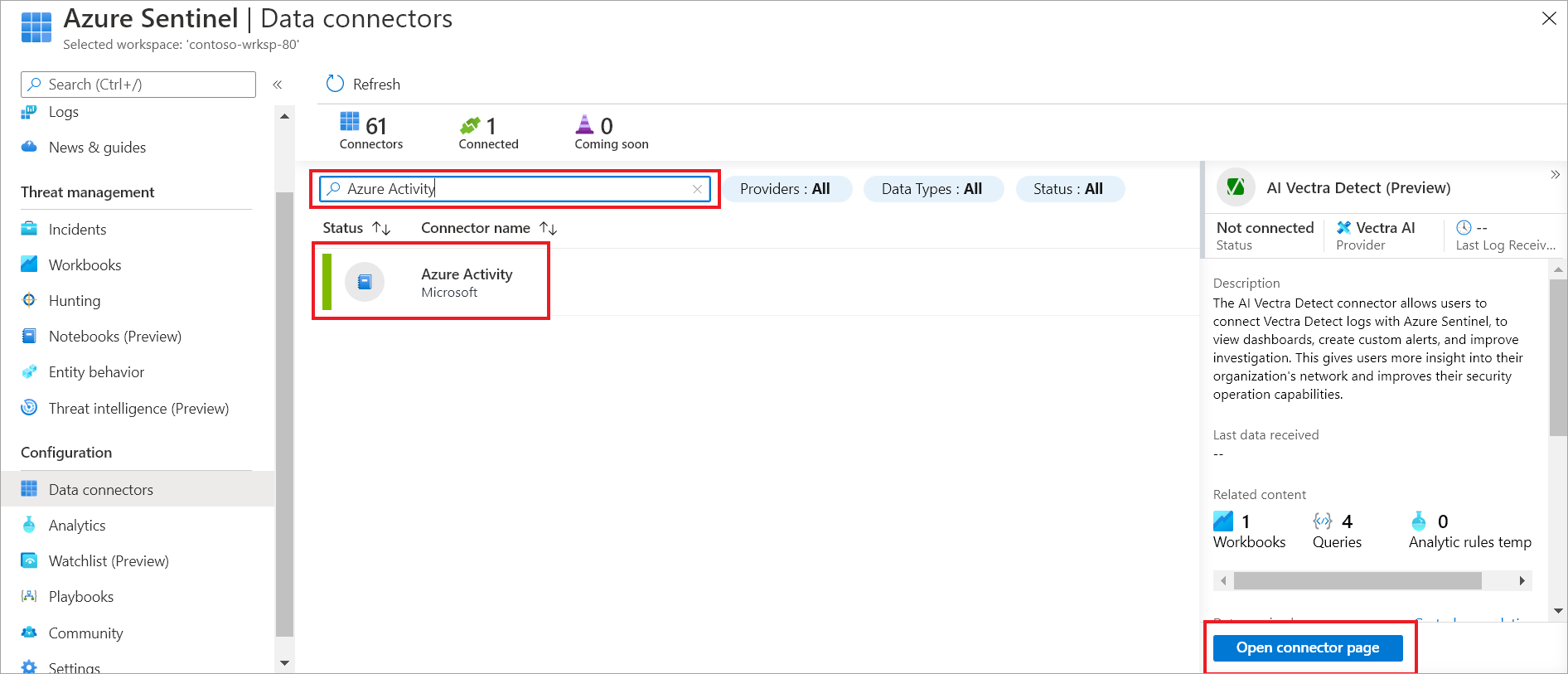
Na obrazovce Aktivita Azure v části Pokyny ověřte požadované součásti a pak postupujte podle kroků konfigurace.
Když se zobrazí stav Připojení, zavřete všechny otevřené panely a vraťte se do Služby Microsoft Sentinel | Panel datového konektoru
Poznámka:
Nasazení konektoru pro aktivitu Azure může trvat 15 minut. Můžete pokračovat se zbylými kroky cvičení a s dalšími lekcemi v tomto modulu.